Tento článek popisuje, jak přistupovat přímo ke klientům webové pošty. Obvykle, když se uživatelé přihlásí do webové pošty, musí si vybrat klientskou aplikaci, kterou budou používat (Horde nebo Roundcube). Můžete však nastavit přesměrování, která uživatelům umožní přihlásit se k webové poště a okamžitě zobrazit aplikaci, aniž by museli vybírat klienta.
Přímý přístup ke klientům webové pošty
Namísto toho, abyste nutili uživatele, aby si při každém přihlášení k webové poště vybrali klientskou aplikaci, můžete své stránky nakonfigurovat tak, aby se uživatelé přihlásili k webové poště a automaticky viděli rozhraní webové pošty (Horde nebo Roundcube) podle vašeho výběru.
Můžete například nastavit adresu URL webové pošty svého webu na http://www.example.com/mail . Když vaši uživatelé přejdou na tuto adresu URL, budou přesměrováni na přihlašovací stránku webové pošty. Po přihlášení uvidí webového poštovního klienta, kterého jste zadali v přesměrování.
Chcete-li správně nakonfigurovat přesměrování, musíte znát název serveru svého účtu (například mi3-ss22.a2hosting.com ). Informace o tom, jak určit název serveru vašeho účtu, naleznete v tomto článku.Chcete-li nastavit přímý přístup k aplikaci webového poštovního klienta po přihlášení uživatelů, postupujte takto:
- Přihlaste se do cPanel.Pokud nevíte, jak se přihlásit ke svému účtu cPanel, přečtěte si tento článek.
- V části DOMÉNY na domovské obrazovce cPanelu klikněte na Přesměrování:
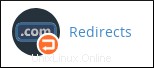
- V části Přidat přesměrování zkontrolujte, zda je pole se seznamem Typ nastaveno na Trvalé (301).
- V seznamu domén vyberte doménu nebo domény, které chcete přesměrovat.
-
V textovém poli za lomítkem (/ ), zadejte název složky nebo souboru, který chcete použít pro přesměrování. Pokud například chcete použít example.com/mail jako adresu URL webové pošty zadejte mail.
Webová pošta složka se již používá pro obecnou adresu URL webové pošty, takže ji nemůžete použít ve svých vlastních přesměrováních.
-
Do textového pole Přesměrování na zadejte příslušnou adresu URL klientské aplikace, kterou chcete automaticky spouštět:
- Horde: Chcete-li automaticky spustit webmailového klienta Horde pro uživatele, zadejte https://název serveru :2096/horde/imp/. Nahraďte název serveru s názvem serveru vašeho účtu (například mi3-ss22.a2hosting.com nebo sr10.supercp.com ).
- Roundcube: Chcete-li automaticky spustit webový poštovní klient Roundcube pro uživatele, zadejte https://název serveru :2096/3rdparty/roundcube/. Nahraďte název serveru s názvem serveru vašeho účtu (například mi3-ss22.a2hosting.com nebo sr10.supercp.com ).
- Pod www. přesměrování, potvrďte, že přesměrování s nebo bez www. je vybráno.
- Klikněte na Přidat.
- Pomocí webového prohlížeče přejděte na adresu URL webové pošty, kterou jste zadali. Pokud jste například zadali example.com/mail , měli byste vidět přihlašovací stránku webové pošty, když navštívíte tuto adresu URL.
- Po přihlášení do webové pošty se automaticky spustí klientská aplikace, kterou jste zadali v kroku 6.